Cách đổi hình nền laptop Dell đơn giản cực nhanh trên Win 7, 8, 10, 11 – TINHOCNGOISAO.COM
Một trong những cách để cá nhân hóa laptop Dell của bạn là thay đổi hình nền. Hình nền mới sẽ giúp laptop của bạn trông đẹp hơn và mang đậm dấu ấn cá nhân của bạn. Trong bài viết này, chúng ta sẽ cùng nhau tìm hiểu cách cài hình nền laptop Dell.
Hướng dẫn nhanh cách đổi hình nền laptop Dell
Đổi Hình Nền Qua Cài Đặt
- Bước 1: Click chuột phải vào vị trí bất kì trên desktop -> Chọn Personalize.
- Bước 2: Trong cửa sổ Personalize -> Chọn Desktop Background.
- Bước 3: Nhấn chọn Browse -> Chọn thư mục chứa ảnh muốn cài làm hình nền -> Chọn ảnh.
- Bước 4: Save Changes để lưu các thay đổi.
Đổi Hình Nền Từ Hình Ảnh
- Bước 1: Chuột phải vào hình ảnh bạn muốn đặt làm hình nền
- Bước 2: Chọn "Set as desktop background". Hình ảnh này sẽ trở thành hình nền của máy tính của bạn.
Hướng dẫn chi tiết cách đổi hình nền laptop Dell
Cách thay đổi màn hình máy tính Dell trên Windows 7
Cài hình nền máy tính trong Settings- Bước 1: Nhấp chuột phải vào bất kỳ vị trí nào trên màn hình Desktop -> chọn Personalize -> Desktop Background
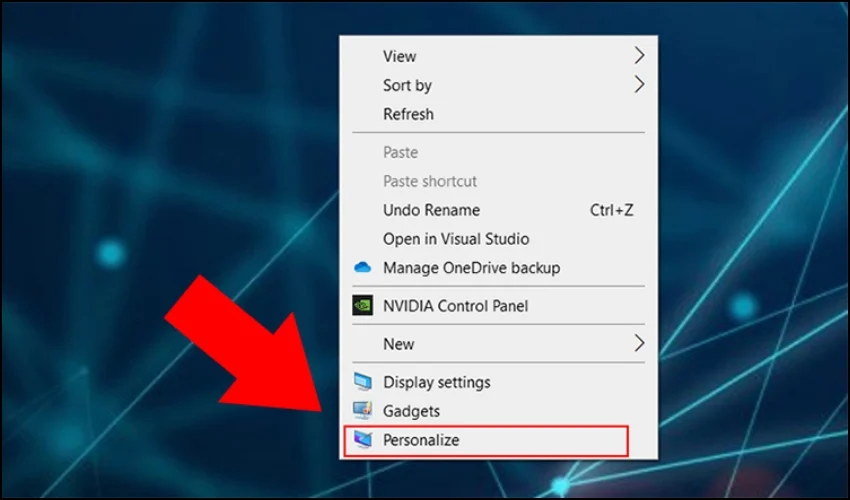
Chọn personalize
- Bước 2: Chọn Browser > Tại đây bạn chọn các thư mục chứa file ảnh bạn muốn sử dụng để làm hình nền. Bạn có thể cài đặt thêm Chế độ cân chỉnh hình nền, Thời gian hiển thị (nếu sử dụng chế độ trình chiếu),.. cuối cùng Nhấn Save changes để hoàn tất.
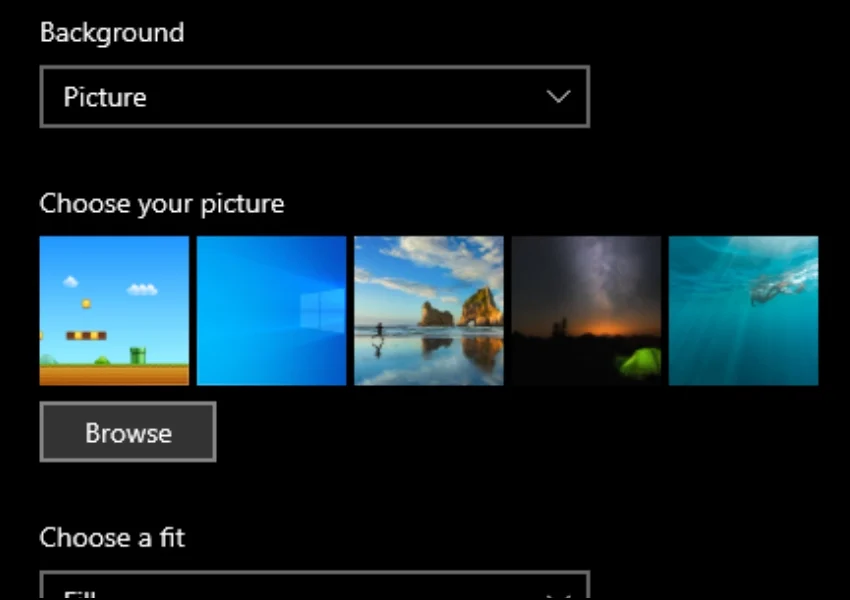
Chọn hình ảnh
Cài hình nền trực tiếp từ hình ảnh
Cách này bạn chỉ cần vào album ảnh trên máy và Click chuột phải vào hình ảnh đã tải về mà bạn muốn cài đặt làm hình nền > Chọn Set as desktop background.
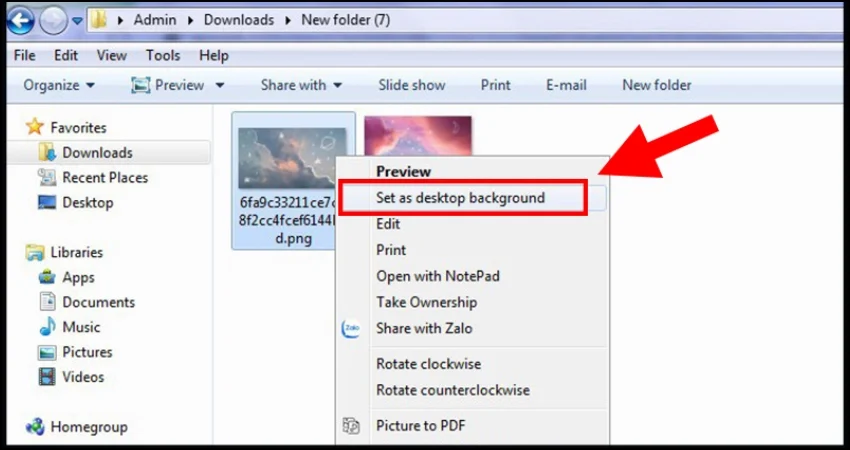
Cài hình nền trực tiếp từ hình ảnh rất đơn giản
Cách đổi màn hình máy tính Dell Windows 8
Cài hình nền máy tính trong Settings- Bước 1: Ấn chuột phải vào màn hình -> Chọn "Personalize".
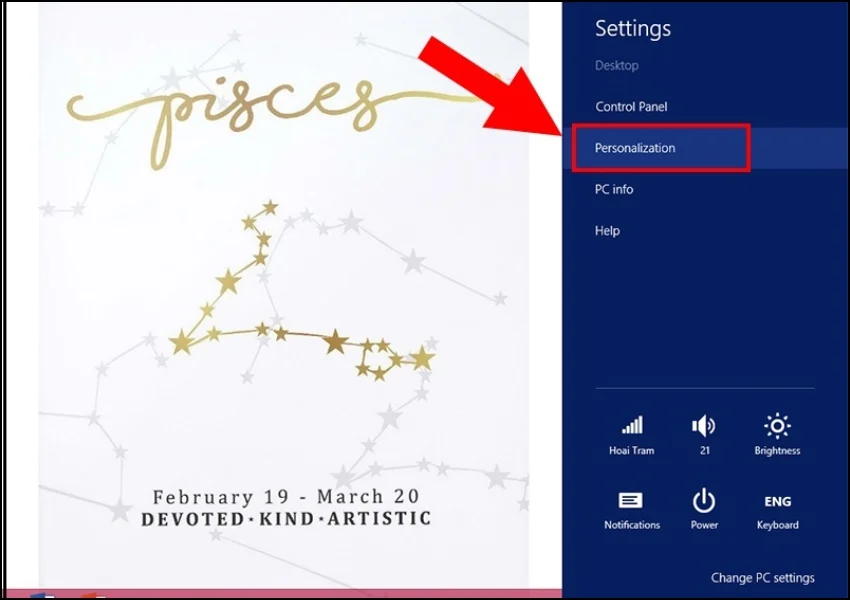
Chọn personalization
- Bước 2: Vào mục Desktop Background.
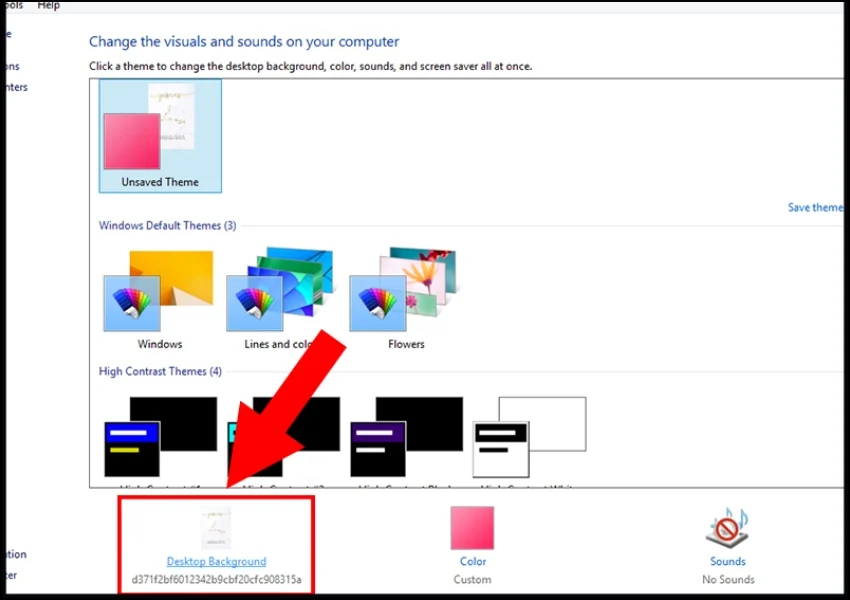
Desktop Background
- Bước 3: Chọn hình có sẵn hoặc tải ảnh lên bằng cách nhấn Browse > Vào thư mục có chứa hình ảnh bạn muốn đặt làm hình nền > Bạn có thể cài đặt thêm Chế độ cân chỉnh hình nền, Thời gian hiển thị (nếu sử dụng chế độ trình chiếu),... > Nhấn Save changes để hoàn tất.
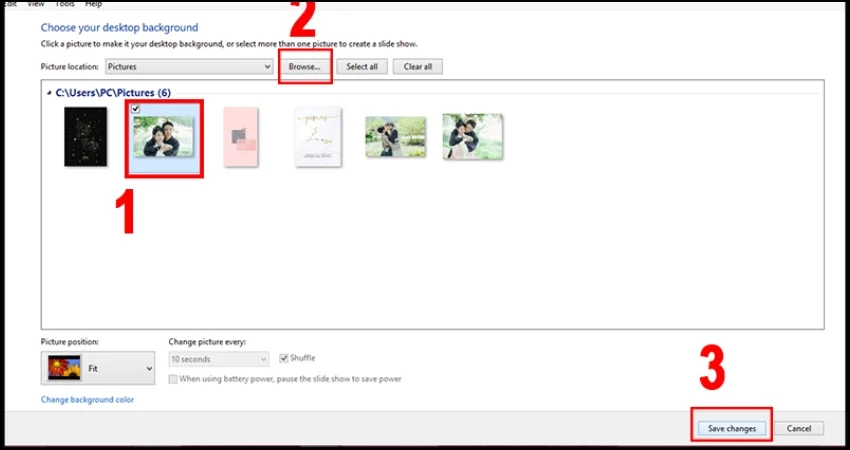
Chọn ảnh bạn muốn
Cài hình nền trực tiếp từ hình ảnhClick chuột phải vào hình ảnh đã tải về mà bạn muốn cài đặt làm hình nền > Chọn Set as desktop background.
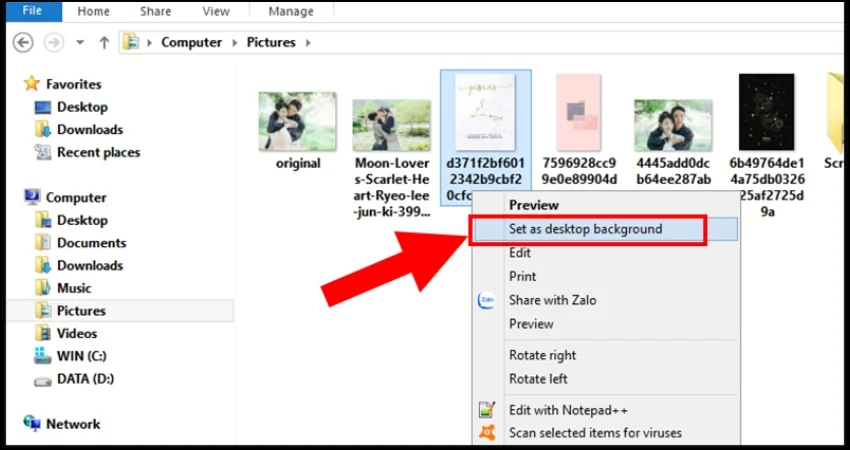
Chọn từ ảnh trực tiếp
Cách thay đổi màn hình máy tính Dell trên Windows 10, 11
Cài hình nền máy tính trong Settings- Bước 1: Nhấp chuột phải vào bất kỳ vị trí trống nào trên màn hình desktop và chọn “Personalize” (Cá nhân hóa).
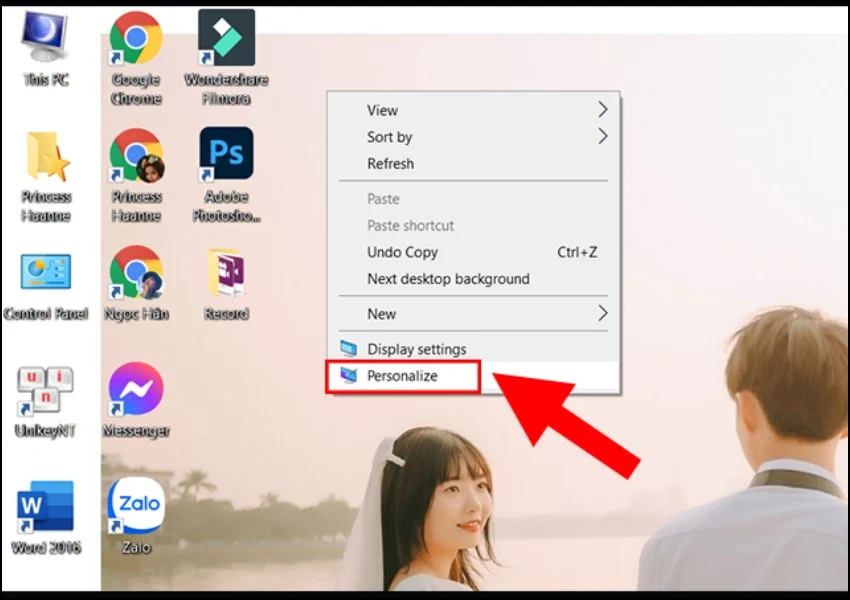
Chọn Personalize
- Bước 2: Chọn mục “Background” (Hình nền) ở cột bên trái.
- Bước 3: Trong giao diện Background, bạn có thể chọn: “Background” (Hình nền) và nhấp vào “Browse” (Duyệt) để chọn hình nền từ máy tính của bạn > Nhấp chọn “OK” để lưu thay đổi.
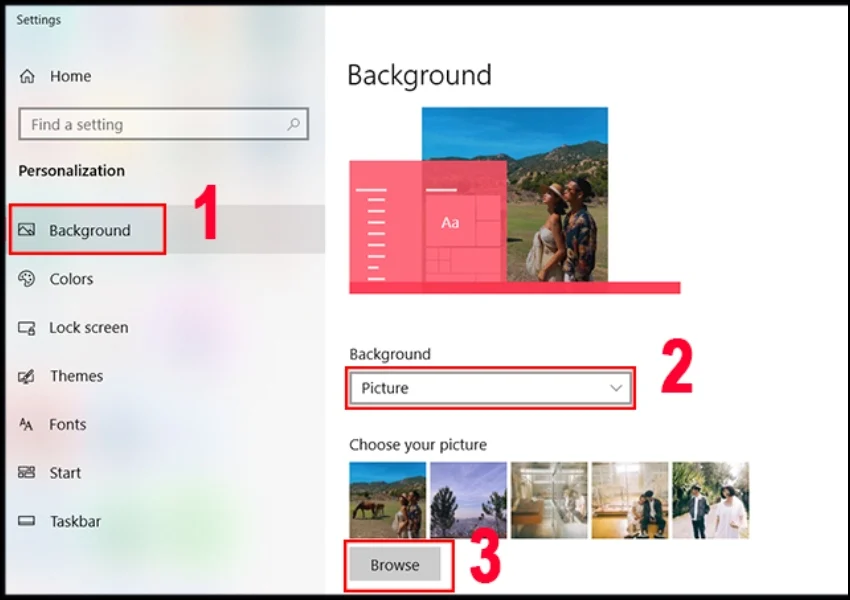
Chọn Ảnh
Cài hình nền trực tiếp từ hình ảnhMở album ảnh trên máy, Click chuột phải vào hình ảnh mà bạn muốn cài đặt làm hình nền > Chọn Set as desktop background.
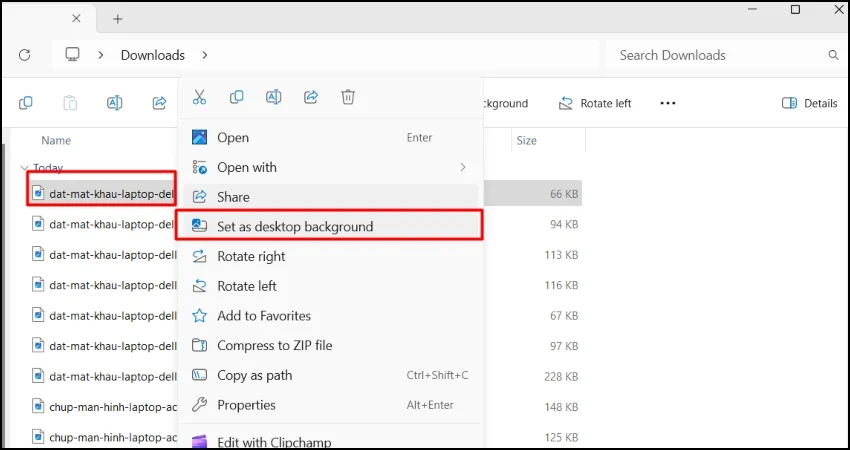
Chọn Set as desktop background để cài ảnh nền cho máy
Vậy là đã hoàn thành việc cài ảnh nền cho Laptop Dell cực dễ.
Xem thêm:
- Cách tháo RAM máy tính đơn giản, dễ dàng tại nhà
- Cách đổi màu bàn phím cơ chi tiết đơn giản nhất, ai cũng làm được
- Hướng dẫn cách lắp Ram máy tính PC và laptop đơn giản, dễ dàng, nhanh chóng
Bài viết trên Tin Học Ngôi Sao đã chia sẻ tới bạn về cách đổi hình nền laptop Dell đơn giản, cực nhanh trên Win 7, 8, 10, 11. Hy vọng các thông tin trên đã đáp ứng được thắc mắc mà bạn đang quan tâm. Và đừng quên theo dõi website của Tin Học Ngôi Sao để có thể khám phá thêm những kiến thức hữu ích về công nghệ nhé!
Link nội dung: https://getairvestal.com/cach-doi-hinh-nen-laptop-dell-don-gian-cuc-nhanh-tren-win-7-8-10-11-tinhocngoisaocom-a12571.html